

用Windows 10的过程中,有时我们希望隐藏特定的磁盘分区,以保护个人隐私或防止误操作对系统造成不良影响。Windows 10提供了一些方法来隐藏磁盘分区,使其在资源管理器中不可见。本文将介绍如何在Windows 10中隐藏磁盘分区,以及隐藏磁盘分区的一些潜在用途和注意事项。
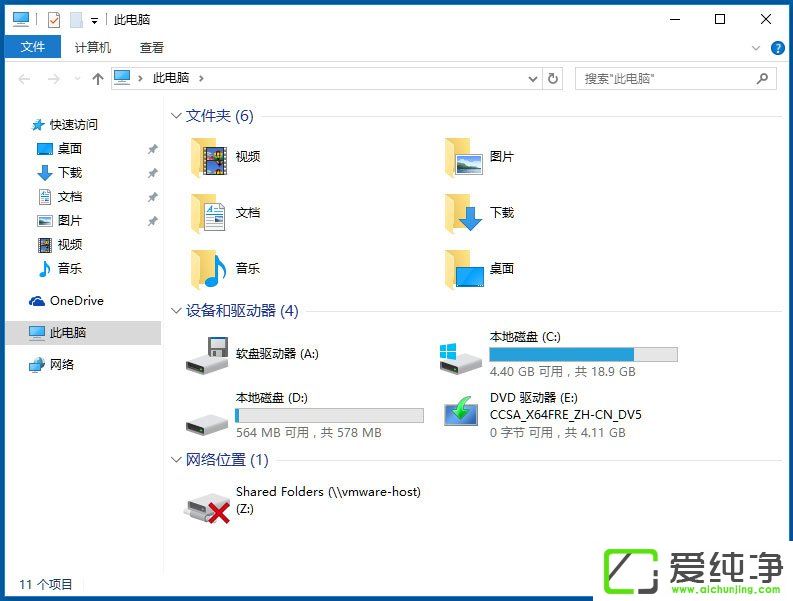
一、隐藏盘符的方法
1、进入控制面版,找到管理工具;
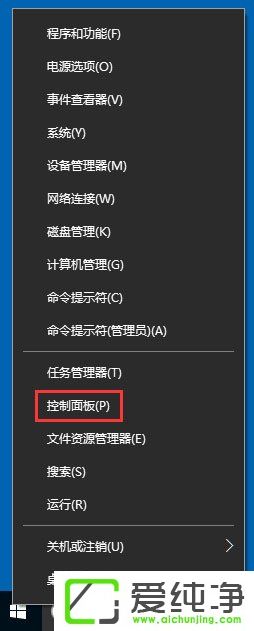
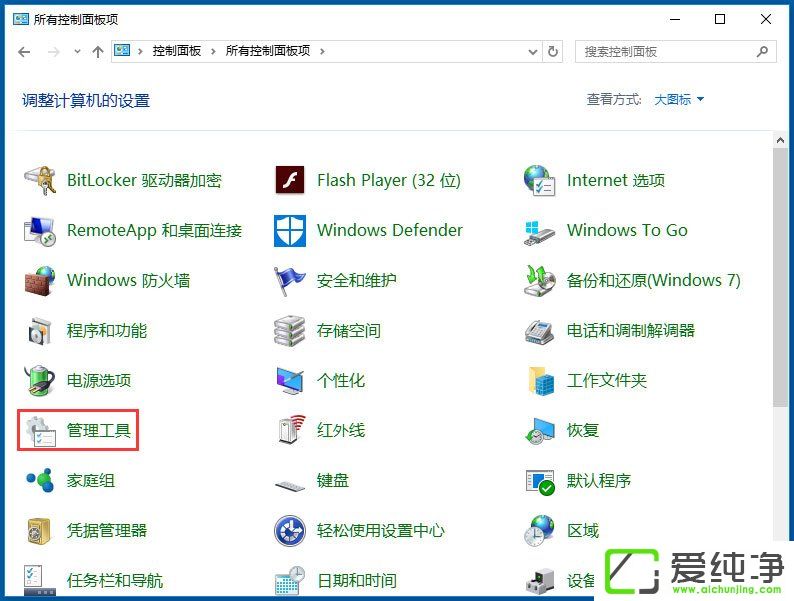
2、打开管理工具,找到计算机管理;
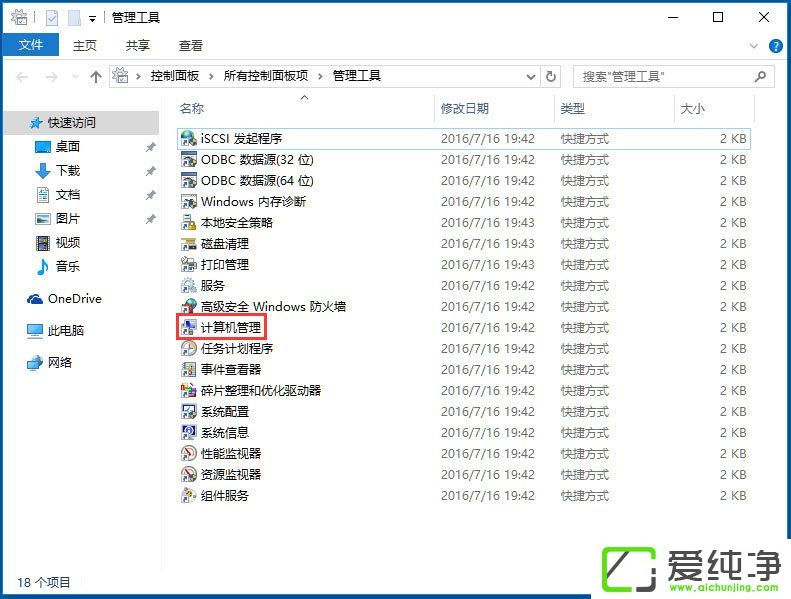
3、点击磁盘管理;
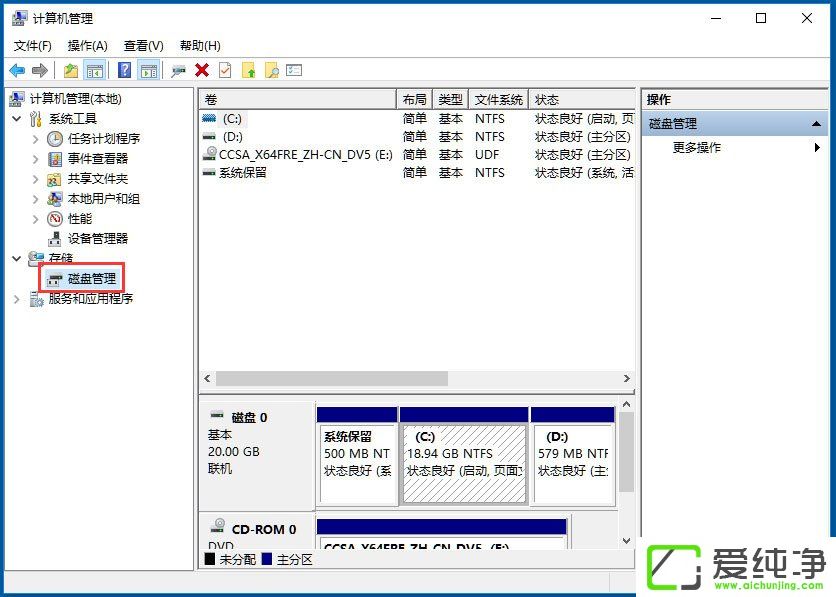
4、以D盘为例,右键D盘弹出菜单,选更改驱动器号和路径,点击删除,确定;
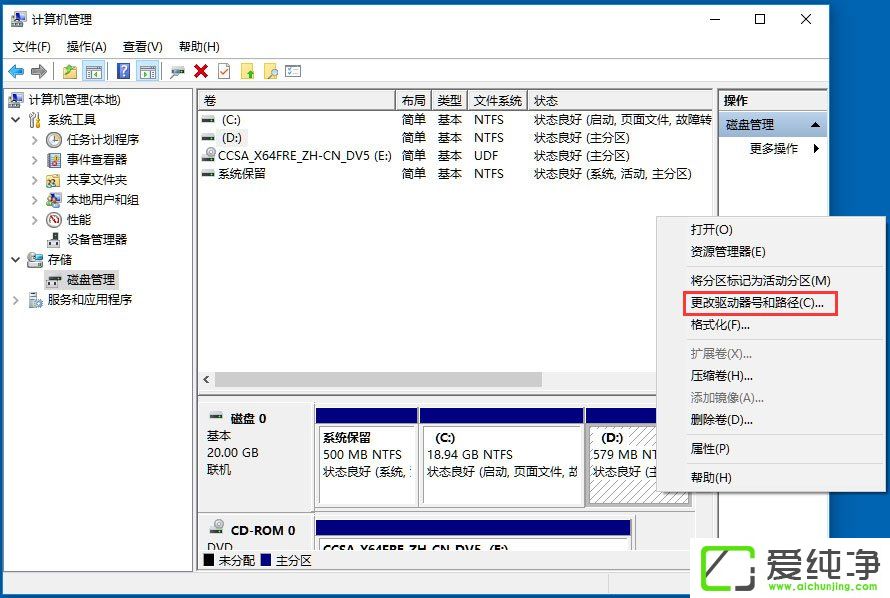
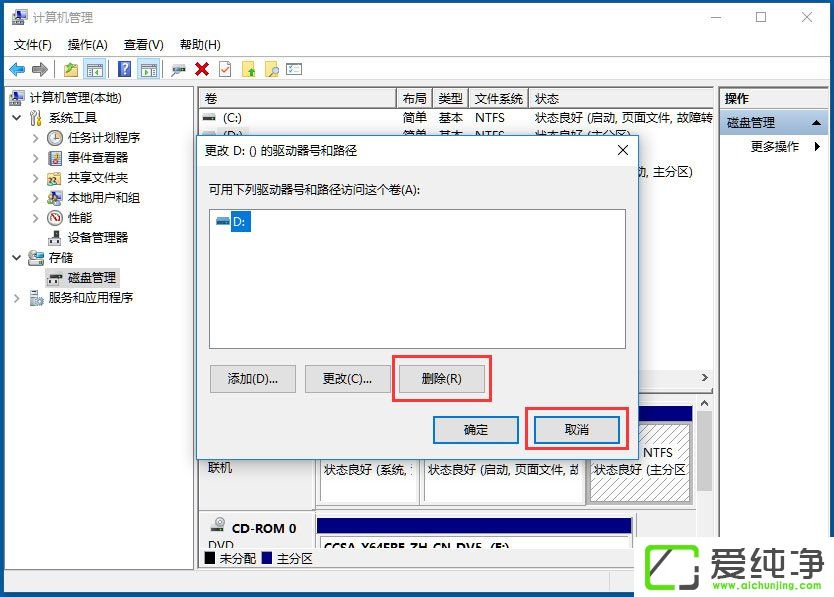
5、更改完成效果,D盘已经隐藏了。
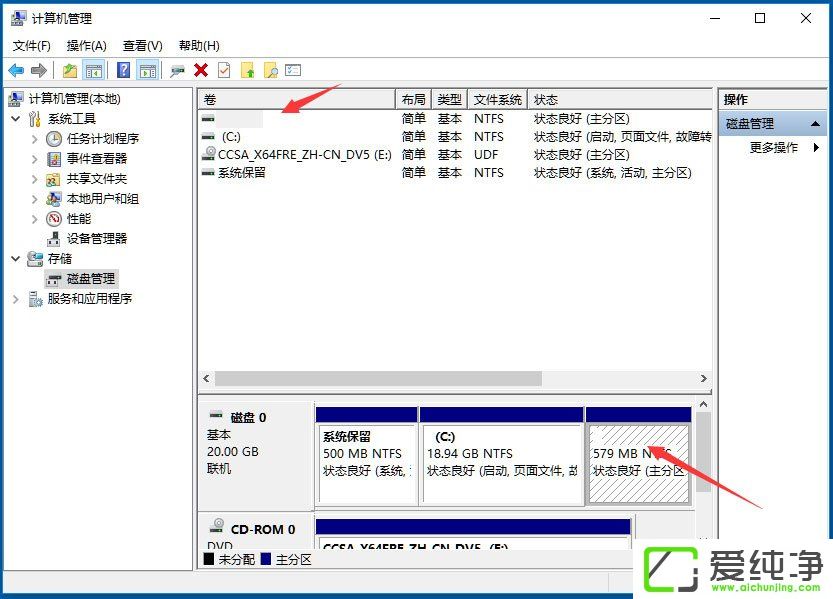
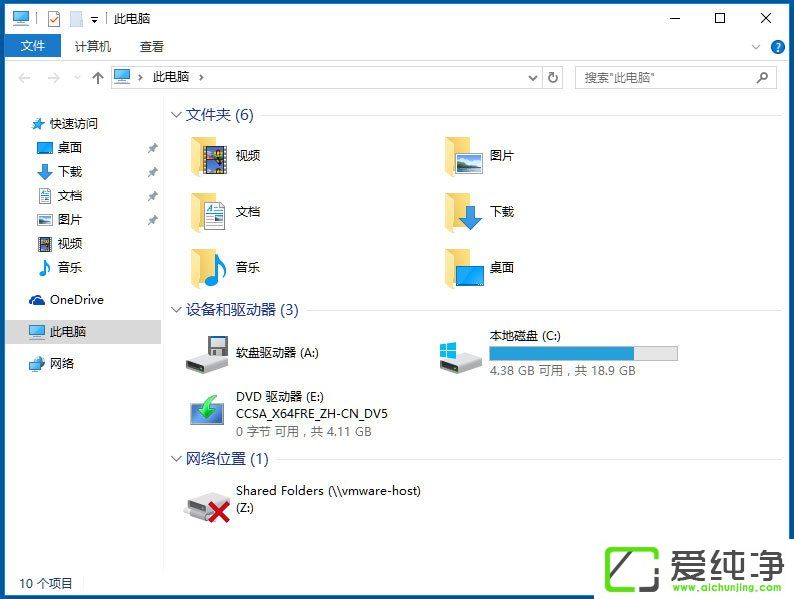
二、取消隐藏盘符的方法
其实跟隐藏盘符步骤差不多,就把它还原回来即可。
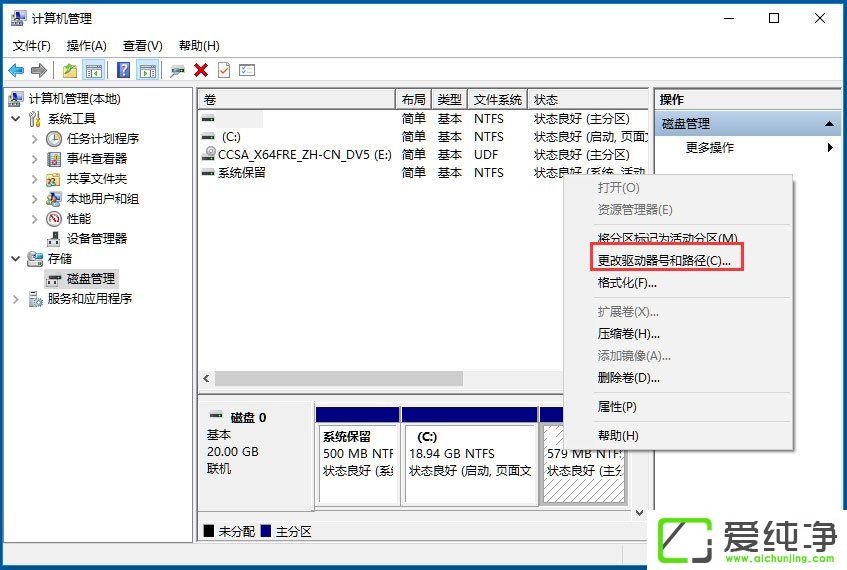
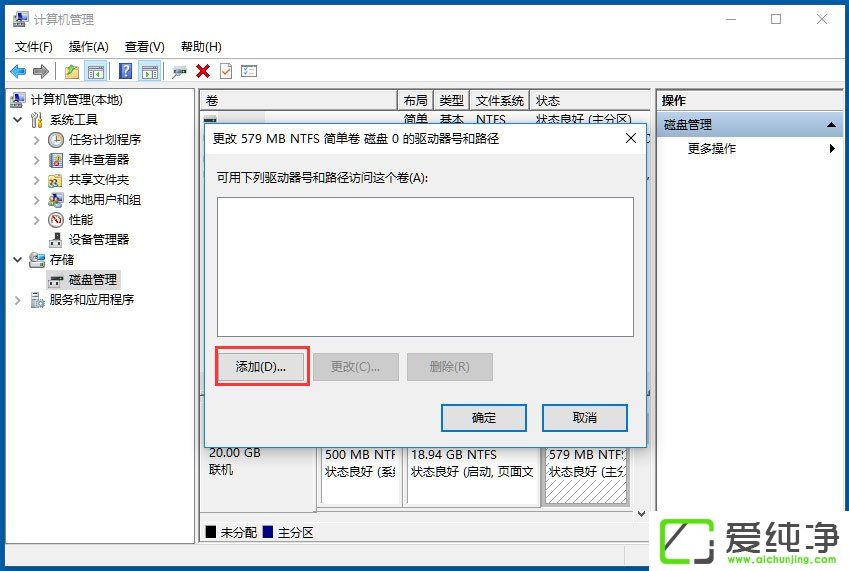
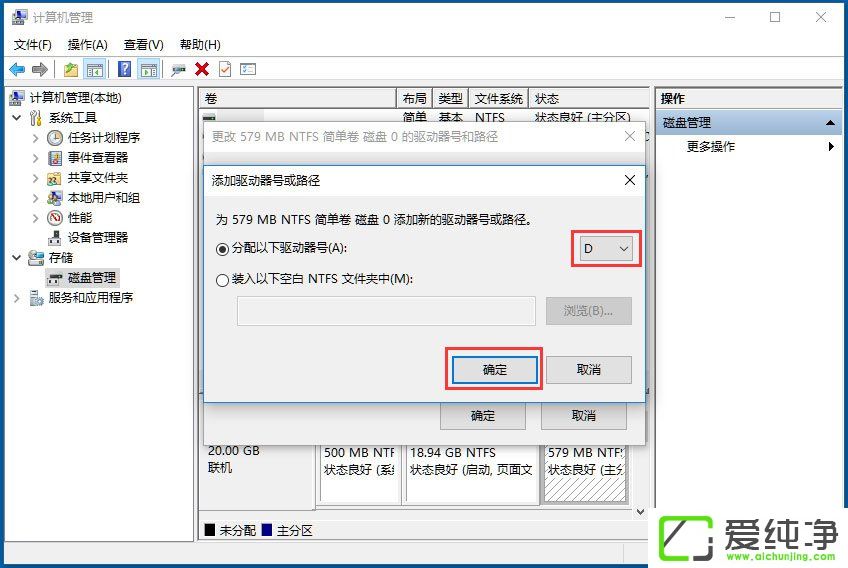
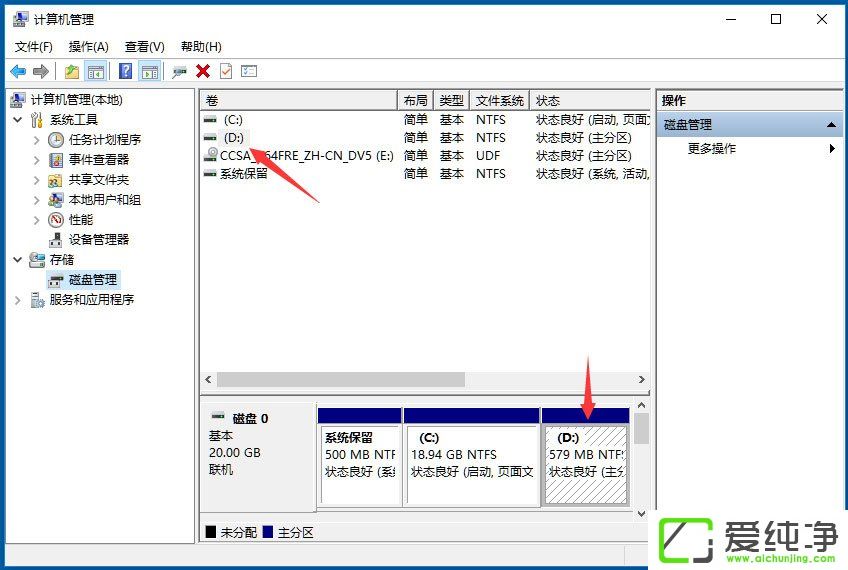
隐藏磁盘分区是Windows 10中一个可用的隐私保护和安全性措施。无论你是想保护个人文件还是避免误操作,隐藏磁盘分区都是一个有用的选项。然而,在隐藏磁盘分区时,请务必记住原始目的,以免忘记或混淆隐藏的分区,导致数据丢失或其他不良后果。
| 留言与评论(共有 条评论) |